如何壓縮AVI文件? 無論您是在線下載了一些電影,還是從 DVD 中提取 AVI 電影,無損 AVI 視頻格式都可能佔用您計算機的太多存儲空間。 應該怎麼做才能減小AVI的大小進行傳輸和存儲? 只需從文章中了解有關 2 種有效方法的更多信息。

免費在線視頻壓縮 是一個方便的工具,您可以壓縮 AVI 視頻文件。 有不同的參數,如分辨率、視頻格式、比特率和其他設置來縮小 AVI 文件的大小。 它使您可以在沒有大小限制的情況下壓縮 AVI 文件。
使用瀏覽器轉到在線 AVI 視頻壓縮器,您可以單擊 添加文件到壓縮 按鈕。 在彈出的文件瀏覽器窗口中,您可以選擇一個 AVI 文件並將其上傳到在線 AVI 壓縮器。

在AVI壓縮器界面,可以拖動滑動條調整輸出大小。 那麼你需要選擇 的AVI 來自 格式 列表。 您還可以決定輸出分辨率的分辨率。 比特率由您設置的大小和分辨率決定。

點擊 壓縮 界面右下角的按鈕。 您可以選擇壓縮 AVI 文件的目的地。 壓縮完成後,您可以在計算機上查看它。

這個免費的在線 AVI 壓縮器還支持其他格式,如 MP4、MOV、MKV 等,您可以輕鬆地在線壓縮它們。
如果您只需要壓縮簡單的 AVI 文件,免費的在線視頻壓縮器應該是一個不錯的選擇。 當您需要修剪所需部分,調整視頻編解碼器以及進行更多其他設置時,您應該使用專業方法。
有沒有一種方法可以在不損失質量的情況下壓縮 AVI? 當您降低分辨率或更改視頻編解碼器時,它會減小視頻的大小,並失去原始質量。 當您需要保持原始質量時,您可以將視頻分成幾部分。 Video Converter Ultimate 是使用上述所有方法縮小 AVI 文件的多合一視頻壓縮器。 它還使您能夠直接從 DVD 中提取和壓縮 AVI 視頻。
免費下載、安裝和啟動此程序。 在主界面,點擊 添加文件 按鈕輸入您的 AVI 視頻。

在這裡您可以通過按住 選擇和導入多個視頻 按Ctrl 按下鍵盤上的鍵並逐個單擊文件。 然後點擊 已提交 按鈕。
將視頻導入程序後,您可以單擊 切 輸入文件上的按鈕。
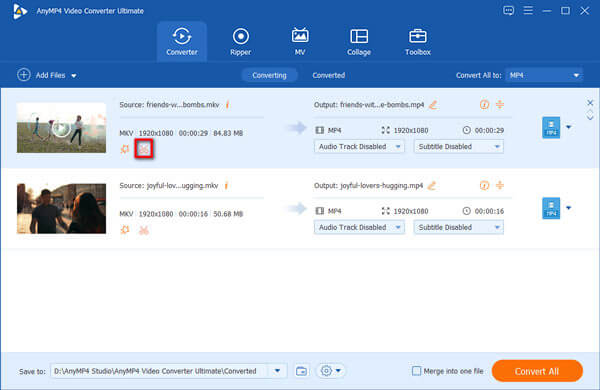
在剪切界面,您可以自由修剪視頻中不需要的部分,以減小 AVI 文件大小。 通過設置相應的起點和終點,選擇視頻中不需要的片段,然後單擊垃圾箱圖標刪除所選片段並保留其餘片段。
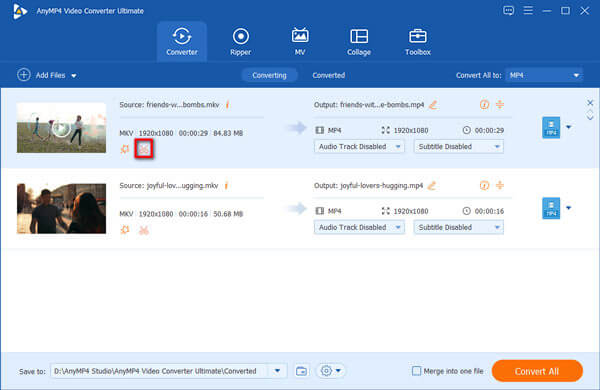
回到主界面,點擊右側的箭頭 全部轉換為 用於輸出格式列表。 然後你需要找到 的AVI 並選擇它作為輸出格式。 如果找不到,只需使用 檢索 框架在底部。
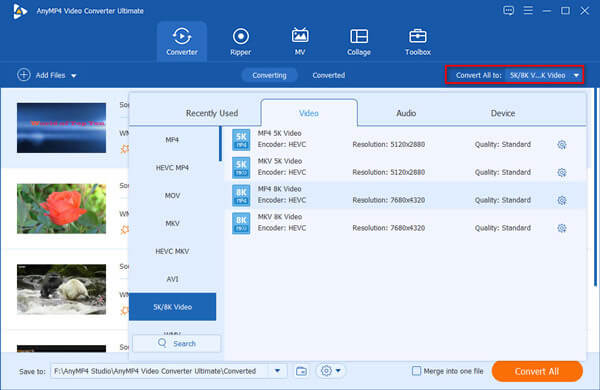
現在,您需要點擊 全部轉換 主界面右下角的按鈕完成修剪。 您還可以在單擊左下角的輸出文件的目的地之前更改 全部轉換 按鈕可在不降低質量的情況下減小 AVI 的大小。

轉到 工具箱 菜單,然後選擇 視頻壓縮器 按鈕以減少 AVI 文件。 點擊 更多 按鈕以導入 AVI 文件。
當您需要轉換多個 AVI 文件時,您可以單擊 更改源文件 按鈕以在壓縮後添加另一個 AVI 文件。

導入 AVI 文件後,您可以調整不同的選項,例如分辨率、視頻格式、比特率和更多其他設置,以縮小到自定義的視頻大小。
與在線 AVI 壓縮器相比,您可以獲得令人滿意的 AVI 輸出文件,並具有更多選項。
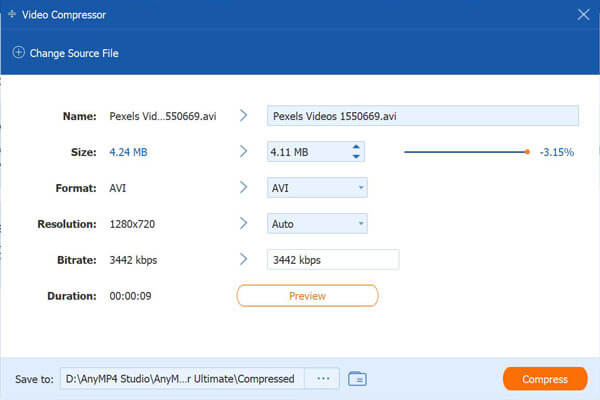
之後,您可以單擊“預覽”按鈕來檢查輸出 AVI 文件的質量。 然後選擇目標文件夾並單擊 壓縮 按鈕以減小 AVI 文件的大小。
這個軟件足夠強大 將DVD翻錄為AVI,編輯AVI元數據信息,增強AVI文件,做更多的功能。
1. 什麼是 AVI 文件?
的AVI,代表音頻視頻交錯,由微軟於 1992 年開發。 它是 Windows 的標準形式。 與許多其他視頻格式相比,它使用的壓縮更少,因此需要相對更多的存儲空間。 通常,存儲2.5分鐘的視頻大約需要1G。
2. 如何打開 AVI 文件?
只需雙擊該文件。 默認情況下,您的 Windows 將使用 Windows Media Player 打開它。 如果您已將第 3 方播放器設置為默認視頻查看器,Windows 將使用它來打開它。 Mac 用戶可以使用 VLC、Kodi 和 DivX Player 來執行此操作。
3. 如何將 AVI 轉換為 MP4?
我們在本文中談到的兩個 AVI 壓縮器都可以將 AVI 轉換為 MP4。 選擇輸出格式時,選擇 MP4 而不是 的AVI,然後您的 AVI 將在壓縮後轉換為 MP4。
這篇文章分享了 2 種壓縮 AVI 文件的有效方法。 使用在線視頻壓縮器來減小視頻大小很簡單。 但該方法存在一些缺點,例如選項有限、無法預覽或無法剪切所需的部分。 Video Converter Ultimate 是根據您的要求縮小 AVI 視頻的多合一方法。
如果你覺得這篇文章對你有幫助,請不要猶豫,分享給更多的朋友。
更多閱讀
您是否正在考慮使用哪種 AVI 視頻編輯器軟件? 如果您正在為 AVI 文件選擇最方便的視頻編輯程序,您可以在下定決心之前參考此評論。
這是我們對8種最佳AVI轉換器軟件的公正評價,可以幫助您在Windows,Mac OS X和在線上的AVI和其他視頻格式之間進行轉換。
我們只是發布了四種簡單的方法來幫助您將HD AVI視頻文件轉換為計算機和筆記本電腦上的GIF動畫圖像,並提供了本指南的分步指南。
AVI和MOV有什麼區別? 怎麼把MOV轉換成AVI免費? 如何將iPhone視頻轉換為AVI? 這篇文章分享了5種簡單的方法,可以使用免費的在線和專業轉換器將MOV轉換為AVI。